オリジナルバックアップとその復元
ノートPCユーザーならば、多くの人がバックアップの問題に直面したことがあるはずです。
このLavieJはNECプロテクト(?)により、やはり数々の問題をクリアしないとオリジナルのバックアップを容易に取り扱えません。
ここでは、多くの時間を費やして編み出した技をご紹介します。
1.バックアップの作成
LavieJのオリジナルバックアップは古いNorton Ghostを使って作られているようです。
このGhostを使ってバックアップもできそうですが、ここでは最新版のGhostを使います。
しかし、標準添付のドライブPC-VP-BU14(東芝のOEM)では、DVD-Rなどへの書き込みはできませんので別途DVD-RAMドライブを用意することにします。
もしも、CD-Rで良いというのであればGhostで標準的なCD-ROMドライブのドライバーを組み込んだ形でバックアップをとればOKです。
ここで私が用意したのは同じく東芝のOEM(TOSHIBA DVD-ROM SD-R5112 USB Device)、 BUFFALOのドライブを利用します。
一般的にDVD-RドライブはDOS用のドライバーがメーカーから提供されない場合が多いようです。
このドライブもやはりDOS用ドライバーはありません。しかし、Ghostに付属するUSB2ドライバーにて強制的に(?)認識させることが可能です。
Ghostによる自動再起動時に、ドライブの認識にかなりの時間を要しますが我慢して待っているとバックアップが開始されます。
圧縮はスピードと圧縮率が両立したモードを選択すると良いと思います。圧縮率を重視しても大して差がない割に時間は結構掛かります。
2.復元
バックアップを作成したら復元できないと意味がありません。
しかし、バックアップよりも難しいのがこの復元なのです。
先の外付けDVD-Rドライブも、付属のDVD-ROMドライブもDVDから起動こそしますが、Ghostファイルを認識することができません。
フォーマットなどによる問題かと思いますが、格納されたドライブレターそのものを参照できない始末です。
そこで思い出されるのが、オリジナルのバックアップメディアです。
こちらは7枚のCD-Rに自主的に作成するモノですが、これを利用します。
付属のDVD-ROMドライブにはやはりDOS用のドライバーがないのですが、この標準のオリジナルバックアップメディアからは行儀良く認識されるのです。しかし、有無をも言わさずオリジナルバックアップを復元するかキャンセルすることしかできないというNECの謀略に立ち向かわねばなりません。
そこで、次の画面のように「ドライブ Q:〜」と表示された直後にCtr-Cにてエスケープするのです。
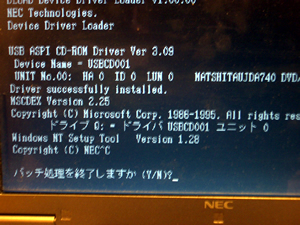
すると、コマンドプロンプトに戻りますので、ここでghostと入力しghostを本来のGUIで起動することができます。
最新のGhostを利用する場合には、別途用意したGhostを焼いたCD-Rに入れ替えてこれを起動します。
そして、後はバックアップメディアのGhostイメージを指定して、好きなように復元すれば元通りです。
CD-R7枚をとっかえひっかえしていた時とは比較にならないほど快適にシステムを復元することができます。
Lavieトップに戻る
LavieJ内蔵HDDの換装
LavieJ無線LANモジュール実装
LavieJメモリ増設
DOS/V全般に戻る